视频播放小程序
在编辑区域三视频列表代码时,我忘记了在.wxss文件中类名前面要加.,代表是类名选择器。在与模板代码对比和询问AI后发现了这出错误。会出现并错变量,导致程序无法运行,或者运行没有结果的问题。这种情况通过查看编译器的报错,再返回到模板代码,与其进行对比,从而发现问题。
一、实验目标
1、学习使用快速启动模板创建小程序的方法;2、学习不使用模板手动创建小程序的方法。
二、实验步骤
2.1 导航栏设计
将导航栏标题改为口述校史,颜色改为金棕色。代码即图片如下。
"window": {
"navigationBarTextStyle": "black",
"navigationBarTitleText": "口述校史",
"navigationBarBackgroundColor": "#987938"
}
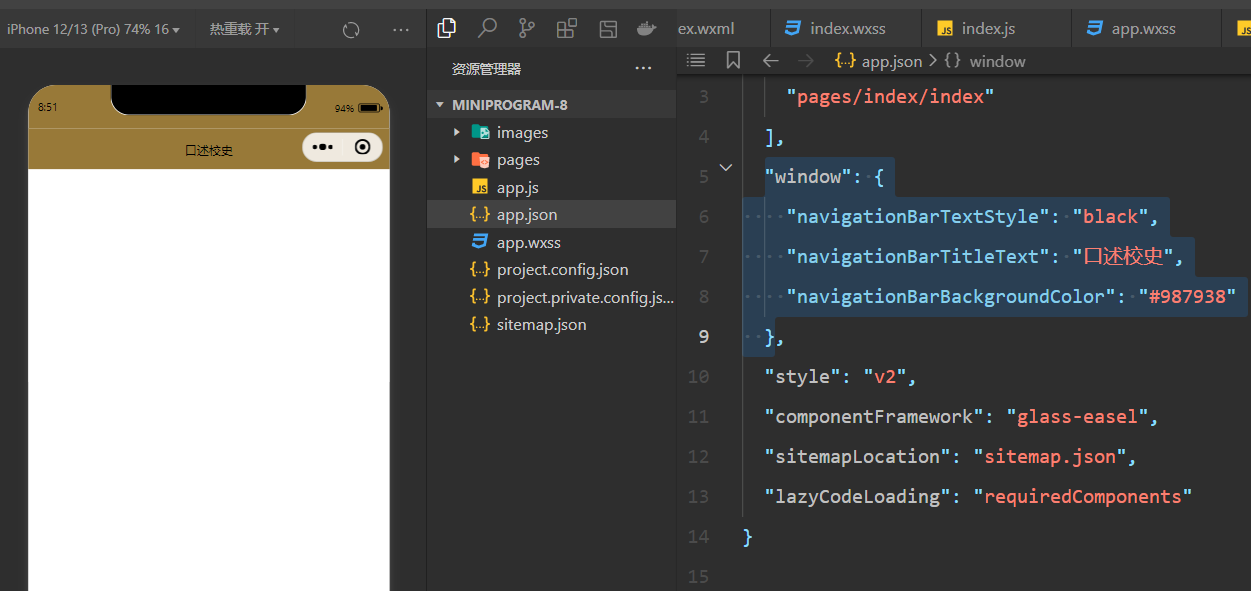
2.2 视频组件设计
在pages/index/index.wxml文件中添加<video id='myVideo'controls></video>,并且在pages/index/index.wxss中设置视频组件样式,将组件宽度设计为100%。
video{
width:100%;
}

2.3 弹幕区域设计
设计弹幕发送区域,包含文本输入框和发送按钮,并且把其颜色设计为金棕色,和导航栏颜色相对应。
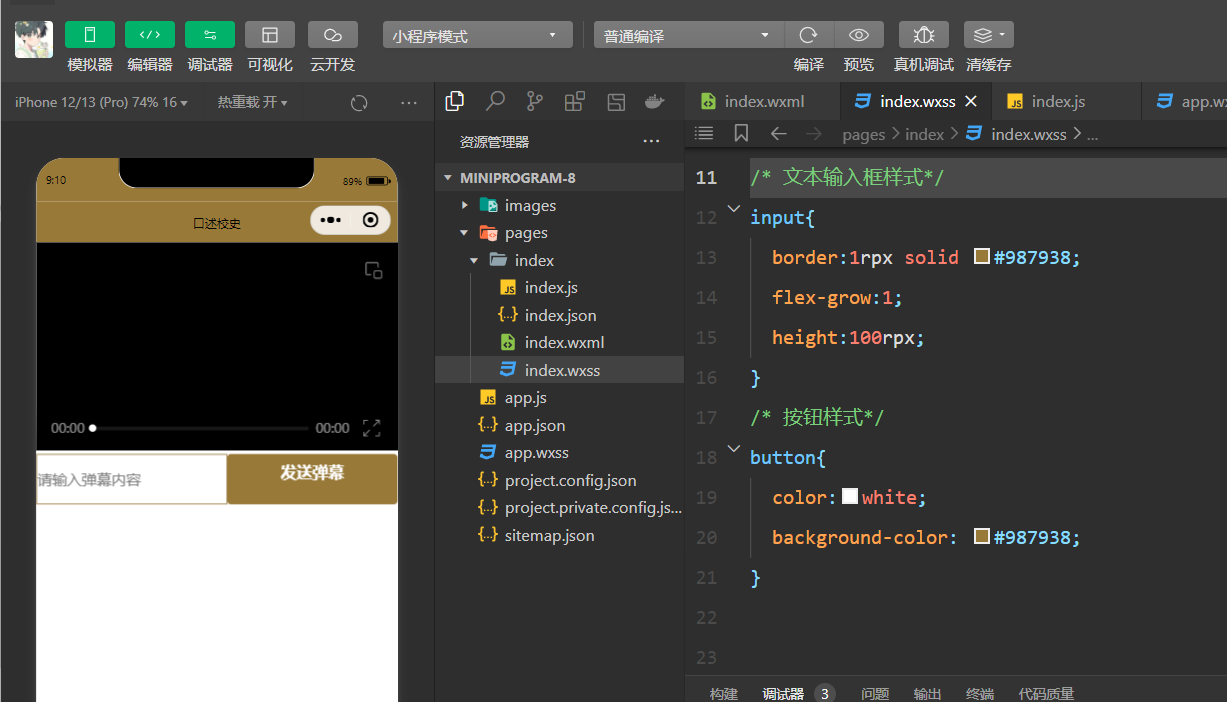
2.4视频列表设计
使用<view>组件是心啊一个可扩展的多行区域,每行包含一个播放图标和要给视频标题文本,先设计第一行效果。
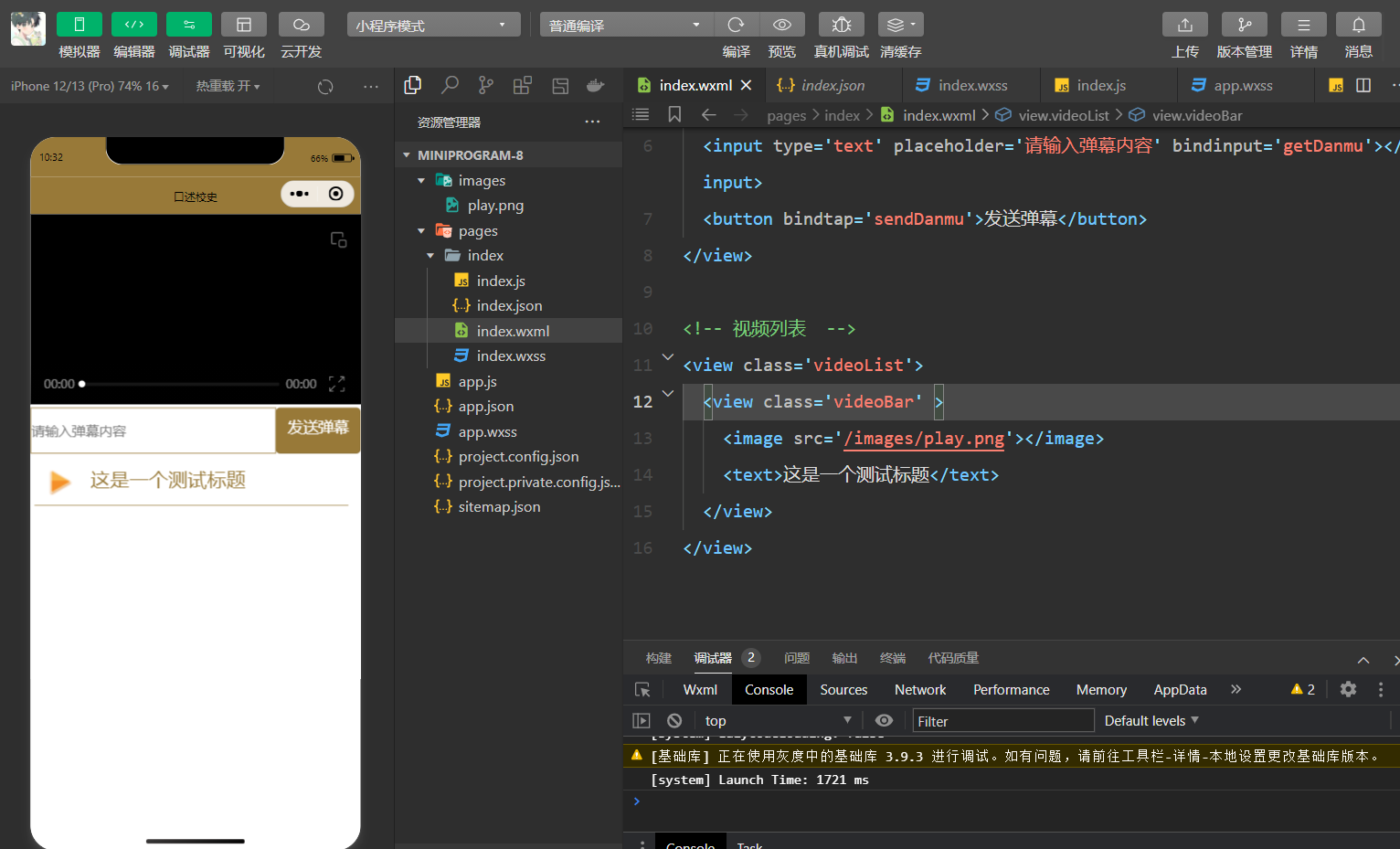
2.5 更新播放列表
在<view class=’videoBar’>组件中添加wx:for属性,改写为循环列表。并且在index.js中追加list数组,将数据存放到代码中。
<!-- 视频列表 -->
<view class='videoList'>
<view class='videoBar' wx:for='{{list}}' wx:key='video{{index}}' >
<image src='/images/play.png'></image>
<text>{{item.title}}</text>
</view>
</view>
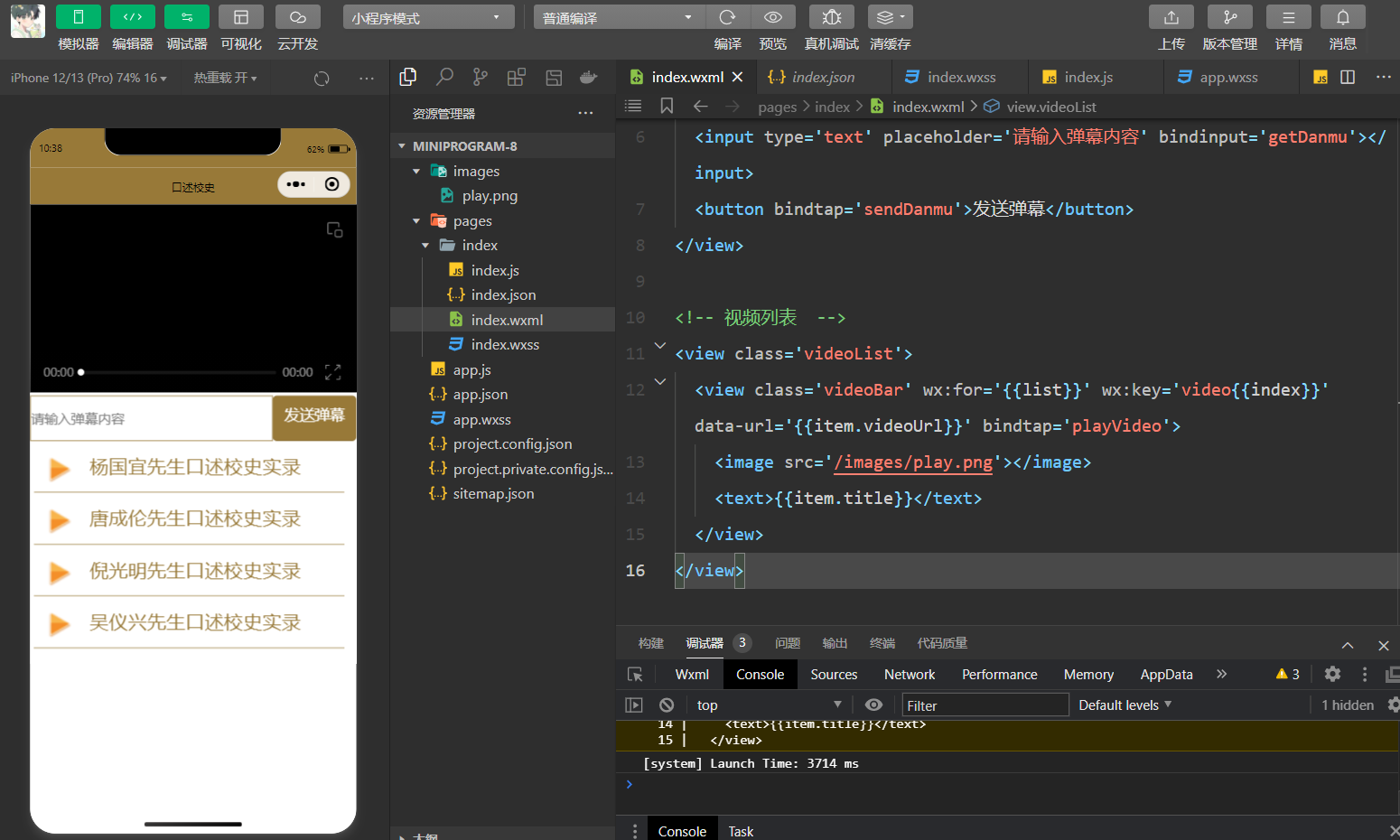
2.6 点击播放视频
在<view class=’videoBar’>组件中添加添加data-url属性和bindtap属性,记录每行视频的播放地址和进行点击触发视频播放。在index.js中添加自定义函数playVideo,该函数用于视频的播放与暂停。
<!-- 视频列表 -->
<view class='videoList'>
<view class='videoBar' wx:for='{{list}}' wx:key='video{{index}}' data-url='{{item.videoUrl}}' bindtap='playVideo'>
<image src='/images/play.png'></image>
<text>{{item.title}}</text>
</view>
</view>
playVideo:function(e){
this.videoCtx.stop()
this.setData({
src:e.currentTarget.dataset.url
})
this.videoCtx.play()
}
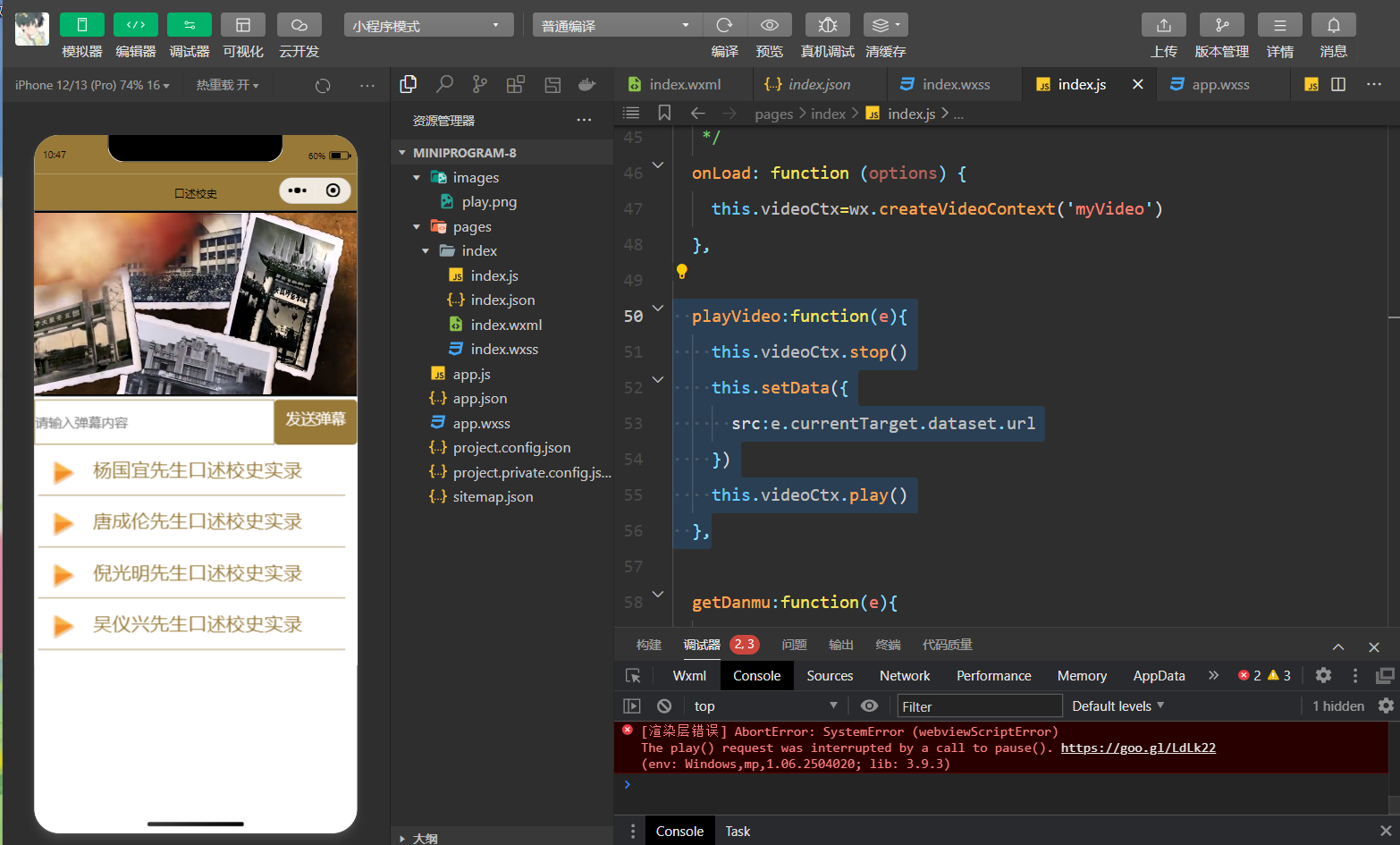
2.7 添加彩色弹幕
在index.wxml中的区域一视频播放器<view>组件添加enable-danmu和danmu-btn属性,允许发送弹幕和显示“发送弹幕”的按钮。在文本输入框中追加bindput属性,用于获取文本内容。并且为了生成随机颜色的弹幕,我们添加一个getRandonColor函数。
function getRandomColor(){
let rgb=[]
for(let i=0;i<3;++i){
let color=Math.floor(Math.random()*256).toString(16)
color=color.length==1?'0'+color:color
rgb.push(color)
}
return '#'+rgb.join('')
}
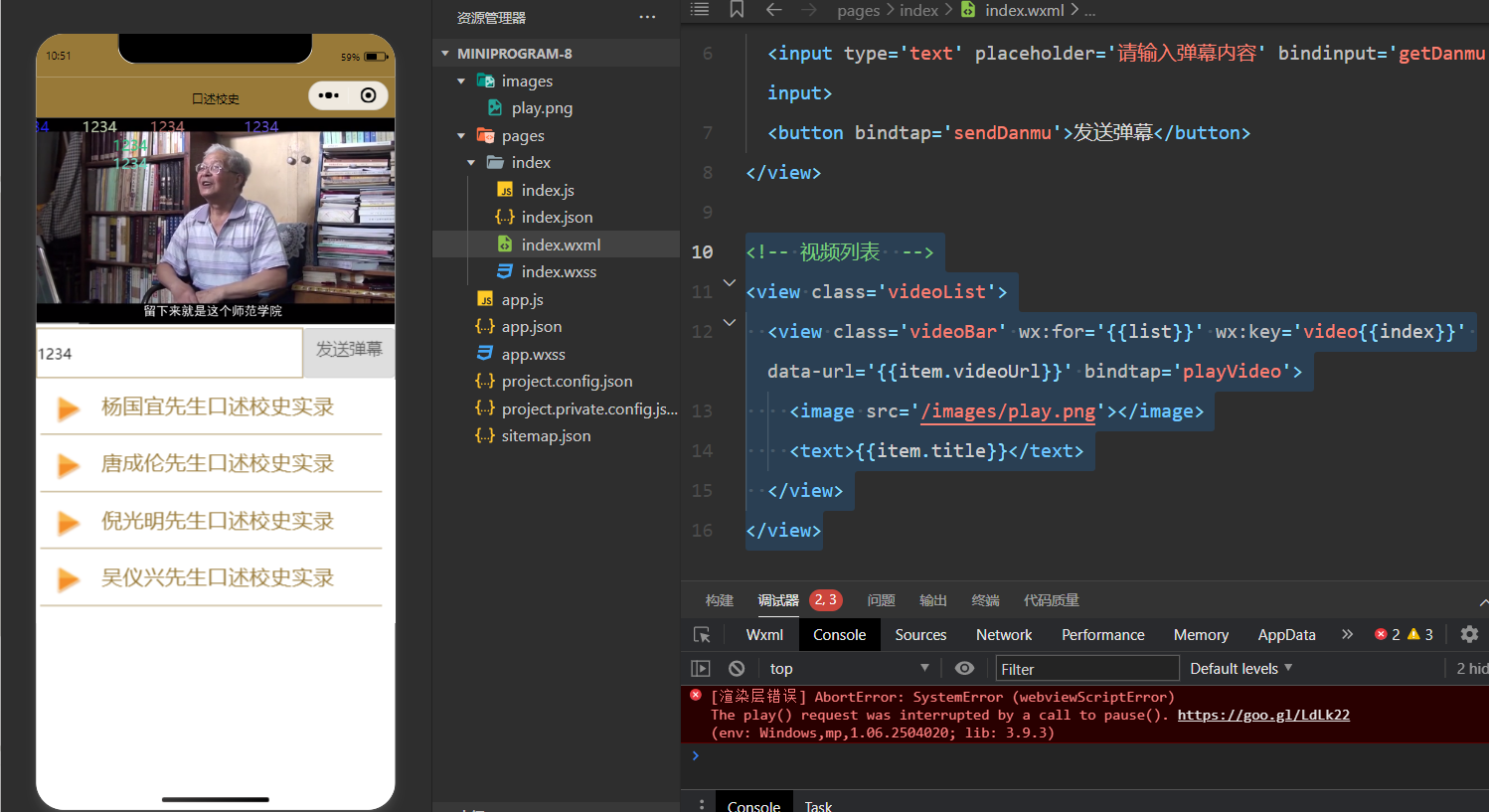
三、程序运行结果
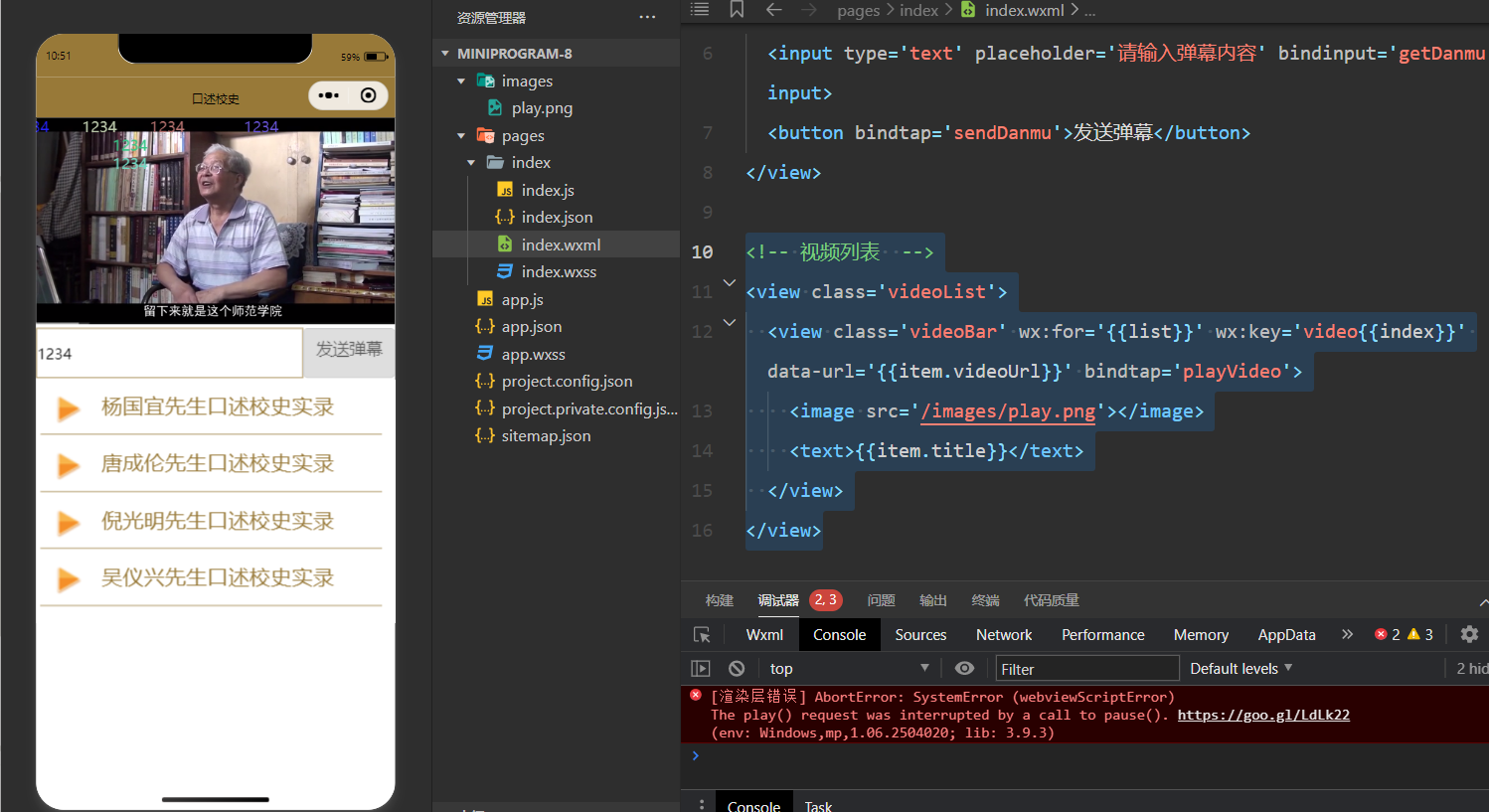
真机调试,一切进程正常。
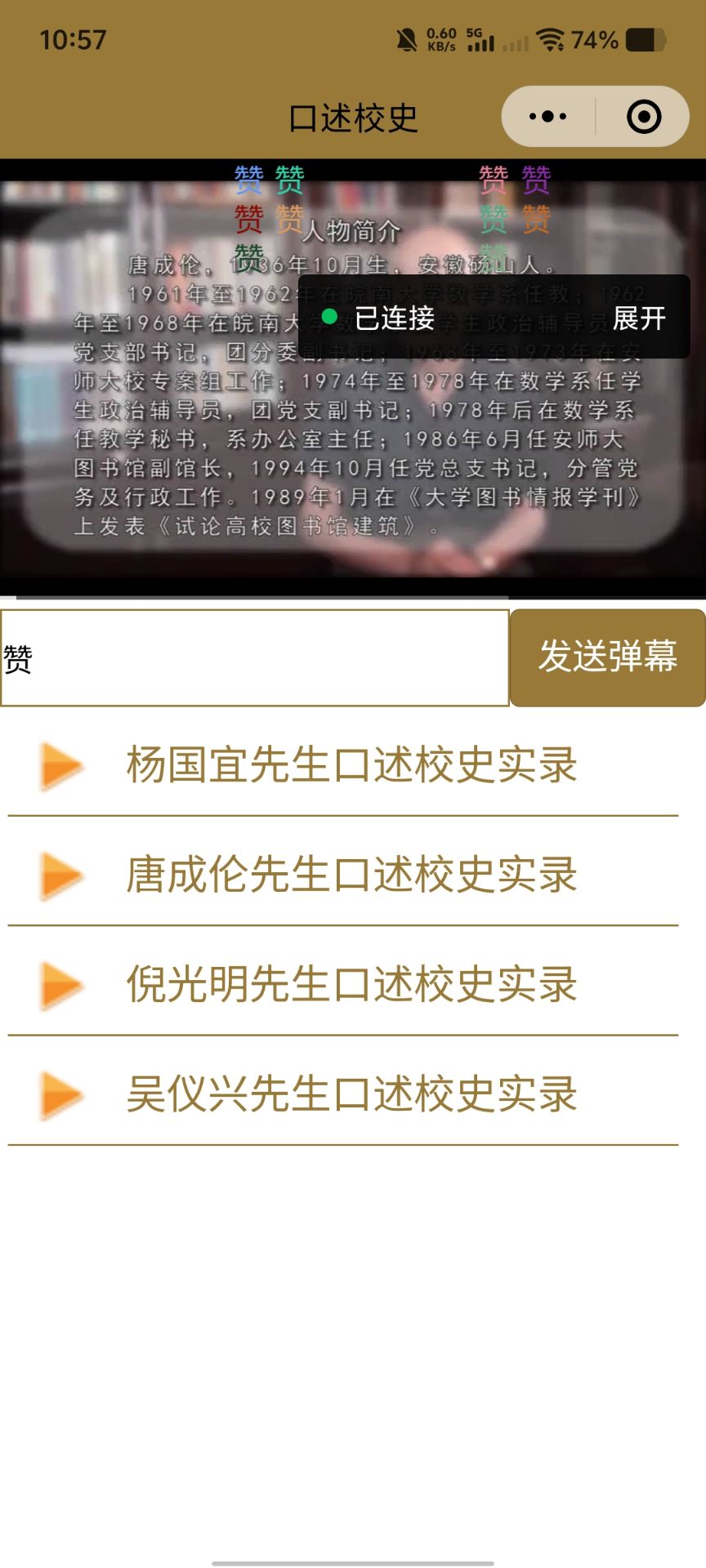
四、问题总结与体会
问题与解决方案
在编辑区域三视频列表代码时,我忘记了在.wxss文件中类名前面要加.,代表是类名选择器。在与模板代码对比和询问AI后发现了这出错误。会出现并错变量,导致程序无法运行,或者运行没有结果的问题。这种情况通过查看编译器的报错,再返回到模板代码,与其进行对比,从而发现问题。
收获
通过本次实验,我学会了使用微信开发工具的循环结构wx:for,循环可以帮助我们快速的进行重复或相似工作,节约时间。与此同时,我也反思自己,在编写代码时,一定要细心,不要为了速度而忽略正确性,导致很多时间都花费在检查错误上。
更多推荐
 已为社区贡献1条内容
已为社区贡献1条内容

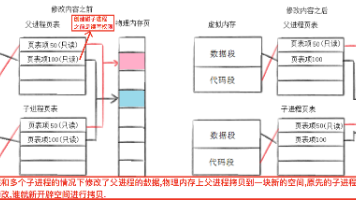





所有评论(0)